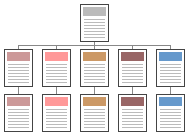การเชื่อมโยงข้อมูล (link)
จากการที่อินเทอร์เน็ตได้รับความนิยมอย่างกว้างขวางอยู่ทั่วโลกนั่น เป็นผลมาจากความสามารถในการเชื่อมโยงข้อมูล (link) จากข้อมูลหนึ่งไปยังอีกข้อมูลหนึ่งได้อย่างรวดเร็ว โดยสามารถเชื่อมโยงข้อความได้ทั้งจากภายในแฟ้มเอกสารข้อมูลของภายใน และแฟ้มเอกสารข้อมูลภายนอก
ข้อความที่ใช้เป็นตัวเชื่อมโยงข้อมูลนั้น จะมีตัวอักษรเป็นสีน้ำเงิน (หรือสีอื่นตามแต่ที่ผู้สร้างกำหนดขึ้นมา) เมื่อเลื่อนเมาส์ไปชี้ที่ข้อความซึ่งมีการเชื่อมโยง รูปแบบของตัวชี้จะเปลี่ยนจาก สัญลักษณ์ลูกศรไปเป็นรูปมือแทน
ประเภทของการเชื่อมโยง ใน HTML แบ่งการเชื่อมโยงออกเป็น 2 ประเภท ดังนี้
ตำแหน่งสำหรับคลิกเพื่อทำการเชื่อมโยงข้อมูล จะเรียกว่าจุดเชื่อมโยง หรือจุด Link ซึ่งใช้ได้ทั้งตัวอักษร ข้อความ หรือรูปภาพ
คำสั่งที่ใช้เชื่อมโยงข้อมูล คือ
<a href=" ชื่อไฟล์ หรือ URL" >ข้อความหรือรูปภาพที่จุด Link</a>
Attribute ที่ใช้ร่วมกับการสร้าง Link ซึ่งจะต้องนำมาวางต่อจากคำสั่งสร้าง link และใช้คำสั่ง target= คุณสมบัติด้านล่าง เช่น
<a href=" ชื่อไฟล์" target=_blank>ข้อความหรือรูปภาพที่จุด Link</a>
_blank = เปิดหน้าเอกสารใหม่โดยที่หน้าเดิมยังคงอยู่
_self = เปิดหน้าใหม่โดยที่หน้าเดิมเปลี่ยนไปบางส่วน หากว่าใช้กับ เฟรม
_parent = เปิดหน้าใหม่โดยที่หน้าเดิมเปลี่ยนไป
_top = เปิด file ที่หน้าเดิมโดยจะไปด้านบนสุดของหน้าเว็บเพจ